స్కైప్ ఇంకా అత్యంత ప్రాచుర్యం పొందిన టెలికమ్యూనికేషన్ అప్లికేషన్. దాని విశ్వసనీయత ఉన్నప్పటికీ, ఇది లోపాలకు తక్కువ కాదు. ఈ సమస్యలలో సర్వసాధారణం ఒకటి “వీడియోను ప్రారంభించలేము” అని చెప్పే లోపం. మీ వెబ్క్యామ్ను ఉపయోగించే ఇతర ప్రోగ్రామ్లను మూసివేయడానికి ప్రయత్నించండి. ” ఇదే విధమైన లోపం “దయచేసి మద్దతు ఉన్న పరికరాన్ని ప్లగ్ ఇన్ చేయండి” అని పేర్కొంది. కెమెరాను పరీక్షించేటప్పుడు. ఈ లోపాలు అంటే, అన్ని ఇతర రన్నింగ్ ప్రోగ్రామ్లు మూసివేయబడినప్పటికీ, ఈ వినియోగదారులు వీడియో కాల్ను ప్రారంభించలేరు. కొంతమంది వినియోగదారులు వీడియో పని చేసిన క్లుప్త క్షణాన్ని నివేదిస్తారు మరియు అది ఖాళీగా ఉంటుంది. అయినప్పటికీ, వారు ఇప్పటికీ మరొక చివర నుండి వ్యక్తిని చూడగలరు. బాహ్య / యుఎస్బి వెబ్క్యామ్ల కంటే ఇంటిగ్రేటెడ్ వెబ్క్యామ్లతో సమస్య సర్వసాధారణం. ఈ సమస్య ఈ వ్యాసంలో వివరించబడింది మరియు దానితో పాటు అందించబడిన పరిష్కారాలు.
స్కైప్ వీడియో / వెబ్క్యామ్ ఎందుకు పనిచేయదు
మీ కెమెరాను పరీక్షించడానికి, మీరు మీ ల్యాప్టాప్ వెబ్క్యామ్ కోసం అధికారిక అనువర్తనాలను డౌన్లోడ్ చేసుకోవచ్చు. యూట్యూబ్ మరియు ఫేస్బుక్ వెబ్క్యామ్ రికార్డింగ్లను కూడా అనుమతిస్తాయి మరియు మీరు మీ వెబ్క్యామ్ను అక్కడ పరీక్షించడానికి ప్రయత్నించవచ్చు. కు మీ వెబ్క్యామ్ను పరీక్షించండి విండోస్ 8 / 8.1 / 10 కెమెరా అనువర్తనంతో: ప్రారంభ స్క్రీన్ టైప్లో “కెమెరా” అని టైప్ చేసి, కెమెరా అనువర్తనాన్ని తెరవడానికి ఎంటర్ నొక్కండి> అడిగితే, కెమెరాను ఉపయోగించడానికి మీ కంప్యూటర్ అనుమతి ఇవ్వడానికి అనుమతించు ఎంచుకోండి> మీకు ఏదైనా అవుట్పుట్ లభిస్తుందో లేదో తనిఖీ చేయండి మీ స్క్రీన్> కెమెరా అనువర్తనాన్ని మూసివేయండి. కు మీ స్కైప్ వెబ్క్యామ్ను ఎంచుకోండి , స్కైప్ తెరిచి, స్కైప్ విండోలోని మెను బార్లోని ‘టూల్స్’ క్లిక్ చేసి, ఆపై ఐచ్ఛికాలు ఎంచుకోండి… ఓపెన్ విండోలో ‘వీడియో సెట్టింగులు’ క్లిక్ చేసి, ఆపై డ్రాప్-డౌన్ మెను నుండి మీ వెబ్క్యామ్ను ఎంచుకోండి.
లోపం చెప్పినట్లుగా, మీ వెబ్క్యామ్ విజయవంతంగా ప్రారంభించబడనందున వీడియో ప్రారంభించబడదు. స్కైప్కు స్పష్టమైన విషయం ఏమిటంటే, మీ వెబ్క్యామ్ మరొక ప్రోగ్రామ్ ద్వారా ప్రత్యేకంగా ఉపయోగించబడుతోంది. ఇది ఎల్లప్పుడూ అలా ఉండకపోవచ్చు. కొన్నిసార్లు ఈ సమస్య చెడ్డ లేదా అననుకూల డ్రైవర్ల వల్ల వస్తుంది. మీ వెబ్క్యామ్ ఇతర అనువర్తనాల్లో పనిచేస్తుంటే, సమస్య మీ వెబ్క్యామ్ మరియు మీరు నడుపుతున్న స్కైప్ వెర్షన్ మధ్య అననుకూలత కావచ్చు.
విండోస్ 10 వార్షికోత్సవ నవీకరణ ద్వారా చాలా వెబ్క్యామ్లు ‘చంపబడ్డాయి’ అని మైక్రోసాఫ్ట్ నుండి ఒక అంగీకారం కూడా ఉంది ఇక్కడ . అరుదుగా, యాంత్రిక నాక్ను కొనసాగించిన లేదా ఇటీవల తెరిచిన కంప్యూటర్లలో చూసినట్లుగా, ఈ సమస్య యాంత్రిక సమస్య కావచ్చు, ఇక్కడ వెబ్క్యామ్ కనెక్టర్ వదులుగా లేదా డిస్కనెక్ట్ కావచ్చు. ఈ సమస్యకు పరిష్కారాలు ఇక్కడ ఉన్నాయి.
విధానం 1: మీ వెబ్క్యామ్ డ్రైవర్లను అన్ఇన్స్టాల్ చేసి, మళ్లీ ఇన్స్టాల్ చేయండి
విండోస్ సాధారణంగా డ్రైవర్ల రిపోజిటరీతో వస్తుంది. చెడ్డ వెబ్క్యామ్ డ్రైవర్లను అన్ఇన్స్టాల్ చేయడం (ముఖ్యంగా ఇంటిగ్రేటెడ్ డ్రైవర్ల కోసం) మీ వెబ్క్యామ్ కోసం సరైన డ్రైవర్లను మళ్లీ ఇన్స్టాల్ చేస్తుంది మరియు స్కైప్లో పనిచేయడానికి అనుమతిస్తుంది.
- రన్ తెరవడానికి విండోస్ కీ + ఆర్ నొక్కండి
- Devmgmt.msc అని టైప్ చేసి, పరికర నిర్వాహికిని తెరవడానికి ఎంటర్ నొక్కండి

- ‘ఇమేజింగ్ పరికరాలు’ విభాగాన్ని విస్తరించండి
- మీ వెబ్క్యామ్ డ్రైవర్లపై కుడి క్లిక్ చేసి, ‘పరికరాన్ని అన్ఇన్స్టాల్ చేయి’ ఎంచుకోండి
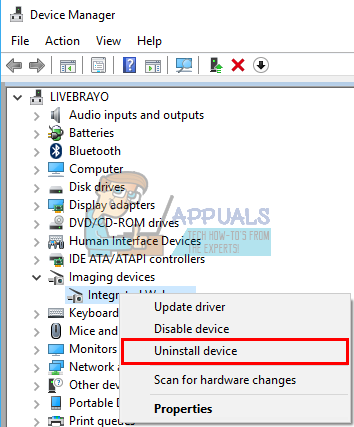
- కనిపించే హెచ్చరిక సందేశంలో, ఈ డ్రైవర్లను తొలగించడానికి ‘అవును’ లేదా ‘అన్ఇన్స్టాల్ చేయి’ పై క్లిక్ చేయండి
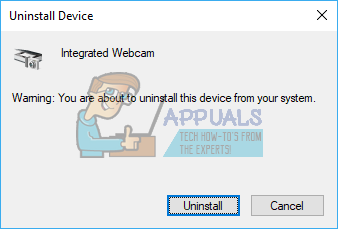
- మీ కంప్యూటర్ను పున art ప్రారంభించండి. విండోస్ స్వయంచాలకంగా డ్రైవర్లను తిరిగి ఇన్స్టాల్ చేస్తుంది. స్కైప్ ఇప్పుడు పనిచేస్తుందో లేదో తనిఖీ చేయండి.
విధానం 2: ఆధునిక విండోస్ డ్రైవర్లతో మీ వెబ్క్యామ్ డ్రైవర్లను నవీకరించండి
మీరు విండోస్ 10 ను ఉపయోగిస్తుంటే, లేదా మీరు విండోస్ 7 నుండి విండోస్ 8/10 కి అప్గ్రేడ్ చేస్తే, మీరు మీ తయారీదారు నుండి విండోస్ 8/10 కోసం డ్రైవర్లను పొందాలి. మీ డ్రైవర్లను పొందడానికి ఉత్తమ మార్గం మీ కంప్యూటర్ లేదా వెబ్క్యామ్ తయారీదారు వద్దకు వెళ్లి మీ OS మరియు మీ కంప్యూటర్కు అనుకూలంగా ఉండే డ్రైవర్లను డౌన్లోడ్ చేయడం. మీ కంప్యూటర్ తయారీదారు నుండి మీ ఇంటిగ్రేటెడ్ వెబ్క్యామ్ డ్రైవర్లను పొందాలని మేము మీకు సిఫార్సు చేస్తున్నాము. డెల్, లేదా హెచ్పి, ఎందుకంటే ఈ తయారీదారులు సాధారణంగా కొన్ని లక్షణాలను జోడిస్తారు మరియు సాధారణ డ్రైవర్లు కలిగి ఉండకపోవచ్చు. డెల్ యూజర్లు వెళ్ళవచ్చు ఇక్కడ , hp వినియోగదారులు వెళ్ళవచ్చు ఇక్కడ , లెనోవా వినియోగదారులు వెళ్ళవచ్చు ఇక్కడ . విండోస్ పరికర నిర్వాహికి ద్వారా నవీకరణలను కూడా అందిస్తుంది.
- రన్ తెరవడానికి విండోస్ కీ + ఆర్ నొక్కండి
- టైప్ చేయండి devmgmt.msc మరియు పరికర నిర్వాహికిని తెరవడానికి ఎంటర్ నొక్కండి

- ‘ఇమేజింగ్ పరికరాలు’ విభాగాన్ని విస్తరించండి
- మీ వెబ్క్యామ్ పరికరంపై కుడి క్లిక్ చేసి, ‘అప్డేట్ డ్రైవర్ సాఫ్ట్వేర్’ ఎంచుకోండి. ఇంటర్నెట్ కనెక్షన్ మీకు మంచి ఫలితాలను ఇస్తుంది.
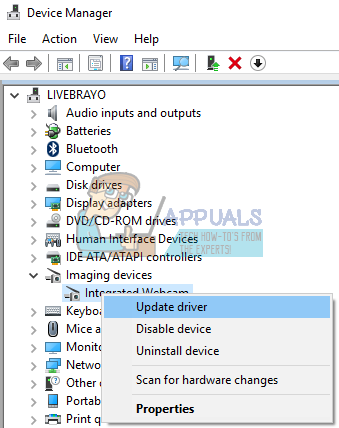
- తదుపరి విండోలో “నవీకరించబడిన డ్రైవర్ సాఫ్ట్వేర్ కోసం స్వయంచాలకంగా శోధించండి” క్లిక్ చేయండి
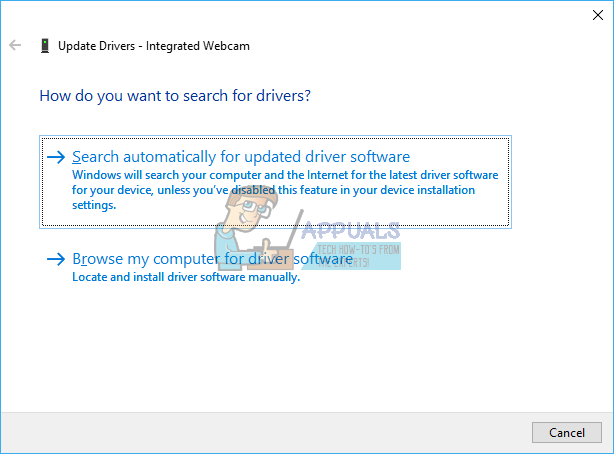
- పరికర నిర్వాహకుడు ఆన్లైన్లో డ్రైవర్ల కోసం శోధిస్తారు మరియు వాటిని ఇన్స్టాల్ చేస్తారు.
- ప్రభావం జరగమని ప్రాంప్ట్ చేయబడితే మీరు మీ PC ని పున art ప్రారంభించవలసి ఉంటుంది.
విధానం 3: మీ స్కైప్ అనువర్తనాన్ని నవీకరించండి
క్రొత్త లక్షణాలను జోడించడంతో పాటు దోషాలు మరియు ప్యాచ్ భద్రతా ప్రమాదాలను పరిష్కరించడానికి స్కైప్ క్రమం తప్పకుండా నవీకరించబడుతుంది. కొన్ని వెబ్క్యామ్లు పనిచేయకపోవడం, ముఖ్యంగా డెల్ ఇంటిగ్రేటెడ్ వెబ్క్యామ్ల సమస్య అందరికీ తెలుసు. క్రొత్త సంస్కరణలు ఈ సమస్యను పరిష్కరించవచ్చు.
- స్కైప్ డౌన్లోడ్ పేజీకి వెళ్లండి ఇక్కడ మరియు మీ ఆపరేటింగ్ సిస్టమ్ కోసం తాజా వెర్షన్ను డౌన్లోడ్ చేయండి.
- డౌన్లోడ్ చేసిన ఫైల్ను తెరిచి, మీ స్కైప్ అనువర్తనాన్ని నవీకరించమని ప్రాంప్ట్లను అనుసరించండి

విధానం 4: పాత స్కైప్ సంస్కరణకు తిరిగి వెళ్ళు
క్రొత్త సంస్కరణలు మెరుగ్గా అనిపించవచ్చు కానీ, స్కైప్ యొక్క క్రొత్త సంస్కరణ పనిచేయకపోతే, పాత సంస్కరణలు పనిచేయవచ్చు. క్రొత్త సంస్కరణల కోసం పాచెస్ మరియు బగ్లు పరిష్కరించబడి ఉండవచ్చు, అయితే ఇంటర్ఫేస్లు మారవచ్చు, అందువల్ల ఫంక్షన్ లేదా కాల్ విధాన సమస్య. మునుపటి సంస్కరణలు ఈ సమస్యను పరిష్కరించగలవు.
- ఈ పేజీకి వెళ్ళండి ఇక్కడ మరియు స్కైప్ యొక్క మునుపటి సంస్కరణను డౌన్లోడ్ చేయండి. స్కైప్ వెర్షన్ 6.3.0.105 మరియు 6.1.0.129 ఈ సమస్య కోసం పనిచేస్తున్నట్లు గుర్తించబడ్డాయి. ఈ సంస్కరణకు మద్దతు లేకపోతే, దాని తర్వాత సంస్కరణను ప్రయత్నించండి.
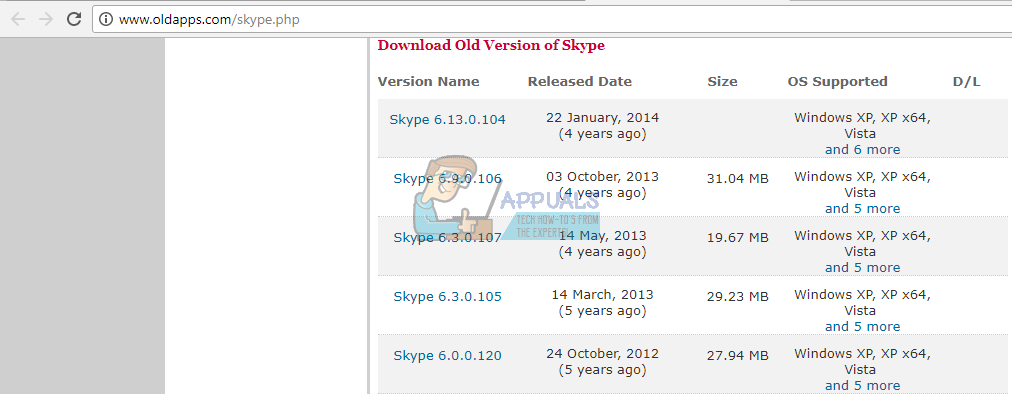
- మీరు మీ ప్రస్తుత స్కైప్ అనువర్తనాన్ని అన్ఇన్స్టాల్ చేయాలి. రన్ తెరవడానికి విండోస్ + ఆర్ నొక్కండి> ప్రోగ్రామ్లు మరియు ఫీచర్లను తెరవడానికి appwiz.cpl అని టైప్ చేయండి> స్కైప్ కోసం చూడండి మరియు దానిపై కుడి క్లిక్ చేసి, ‘అన్ఇన్స్టాల్ / చేంజ్’ ఎంచుకోండి> స్కైప్ను తొలగించడానికి స్క్రీన్ ప్రాంప్ట్లను అనుసరించండి. విండోస్ 10 మెట్రో అనువర్తనాల కోసం, స్టార్ట్ నొక్కండి మరియు శోధన పెట్టెలో స్కైప్ అని టైప్ చేయండి> స్కైప్ అనువర్తనంపై కుడి క్లిక్ చేసి, ‘అన్ఇన్స్టాల్’ ఎంచుకోండి మరియు అన్ఇన్స్టాలేషన్ పూర్తి చేయడానికి స్క్రీన్ ప్రాంప్ట్లను అనుసరించండి.
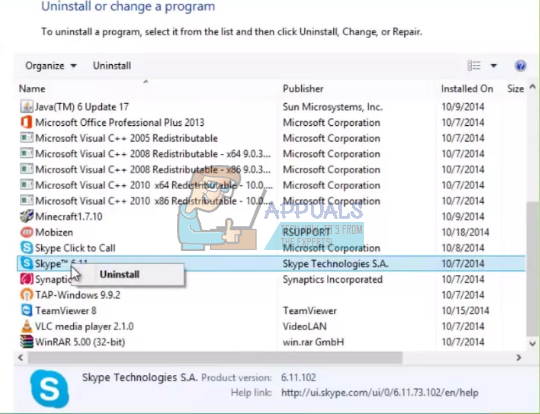
- స్కైప్ యొక్క డౌన్లోడ్ చేయబడిన పాత సంస్కరణను తెరిచి, దాన్ని ఇన్స్టాల్ చేయమని స్క్రీన్ ప్రాంప్ట్లను అనుసరించండి. ప్రోగ్రామ్ను అమలు చేసి, సమస్య పరిష్కరించబడిందో లేదో తనిఖీ చేయండి.

- మీ సమస్య పరిష్కరించబడితే, మీరు ఇప్పుడు స్వయంచాలక నవీకరణలను నిలిపివేయాలి. స్కైప్ మెను నుండి, ఉపకరణాలకు వెళ్లి, ఎంపికలపై క్లిక్ చేయండి
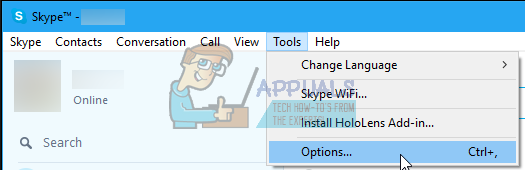
- అధునాతన -> స్వయంచాలక నవీకరణలపై క్లిక్ చేయండి -> స్వయంచాలక నవీకరణలను ఆపివేయండి
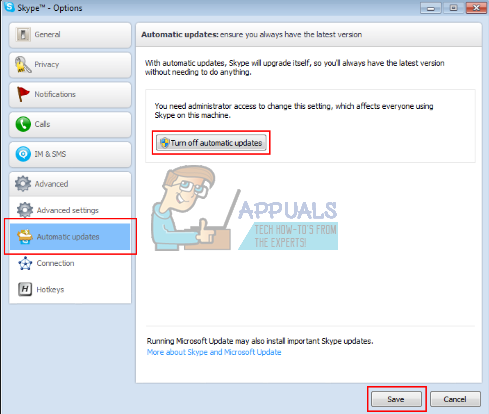
విధానం 5: మీ వెబ్క్యామ్ కనెక్టర్ను తిరిగి ప్రారంభించండి
స్కైప్తో సహా ఇతర ప్రోగ్రామ్లకు వెబ్క్యామ్ను ప్రాప్యత చేయడంలో సమస్య ఉంటే, మీరు మీ వెబ్క్యామ్ను మళ్లీ ప్రయత్నించడానికి ప్రయత్నించవచ్చు. మీ ల్యాప్టాప్ పడిపోయినా లేదా ఏదైనా యాంత్రిక షాక్ని ఎదుర్కొంటే, ఇంటిగ్రేటెడ్ వెబ్క్యామ్ వదులుగా ఉండవచ్చు. కనెక్టర్ కూడా వదులుగా జతచేయబడి ఉండవచ్చు లేదా చివరిసారి ల్యాప్టాప్ వేరుగా తీసుకున్నప్పుడు సరిగ్గా తిరిగి జతచేయబడకపోవచ్చు.
మీరు మీ ల్యాప్టాప్ స్క్రీన్ నొక్కును చూసుకోండి. మీ ల్యాప్టాప్ మోడల్ను బట్టి మీరు మొదట దాని చుట్టూ కొన్ని స్క్రూలను తొలగించాల్సి ఉంటుంది. మీ వెబ్క్యామ్ కనెక్టర్ను అన్ప్లగ్ చేసి, ఆపై నొక్కును తిరిగి మౌంట్ చేసే ముందు దాన్ని తిరిగి ప్లగ్ చేయండి. మీ ఇంటిగ్రేటెడ్ వెబ్క్యామ్ను ఎలా తిరిగి పొందాలో కొన్ని ట్యుటోరియల్స్ ఇక్కడ ఉన్నాయి. మీ కంప్యూటర్ను తెరవడం మీకు సౌకర్యంగా లేకపోతే, దీన్ని చేయడానికి ప్రొఫెషనల్ని పొందండి. 
విధానం 6: ASUS AI ఛార్జర్ + ను నవీకరించండి
ASUS ల్యాప్టాప్లతో పంపిణీ చేయబడిన ASUS AI సూట్తో వచ్చే బగ్ ఈ సమస్యను ముఖ్యంగా లాజిటెక్ వెబ్క్యామ్లతో కలిగిస్తుందని తెలిసింది. వెర్షన్ 1.00.03 మరియు 1.000.5 AI ఛార్జర్ + భాగం లోపల బగ్ కలిగి ఉంది. మీరు ఇంతకు ముందు అందుబాటులో ఉన్న క్లీనర్ ఉపయోగించి ఈ సూట్ను తొలగించాల్సి ఉంటుంది ఇక్కడ , కానీ ఇప్పుడు మీరు AI ఛార్జర్ + యొక్క నవీకరించబడిన సంస్కరణను పొందవచ్చు.
- AI ఛార్జర్ + నుండి నవీకరించబడిన సంస్కరణను డౌన్లోడ్ చేయండి ఇక్కడ లేదా నుండి AI సూట్ II V 2.04.02 ను ఉపయోగించండి ఇక్కడ లేదా AI సూట్ II V 1.02.40 నుండి

- నవీకరించబడిన సంస్కరణను అమలు చేయడానికి మరియు ఇన్స్టాల్ చేయడానికి డౌన్లోడ్ చేసిన ఫైల్ను డబుల్ క్లిక్ చేయండి.
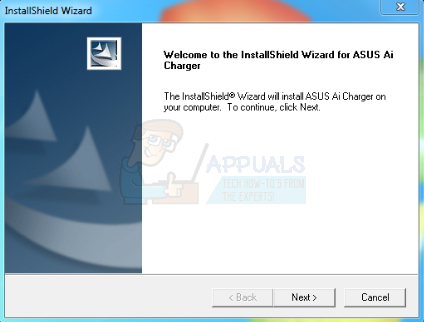

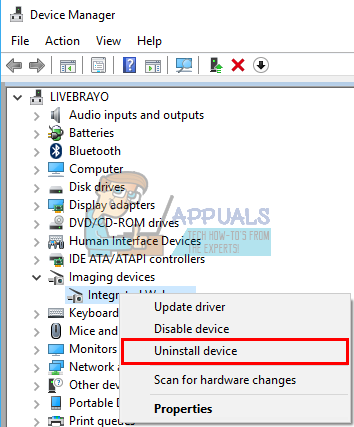
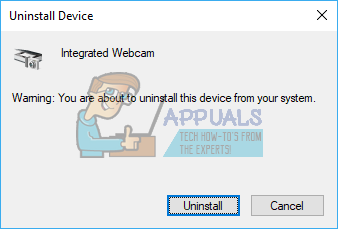
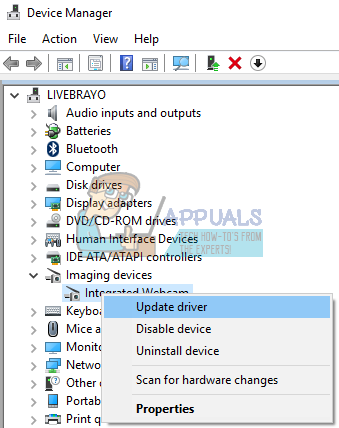
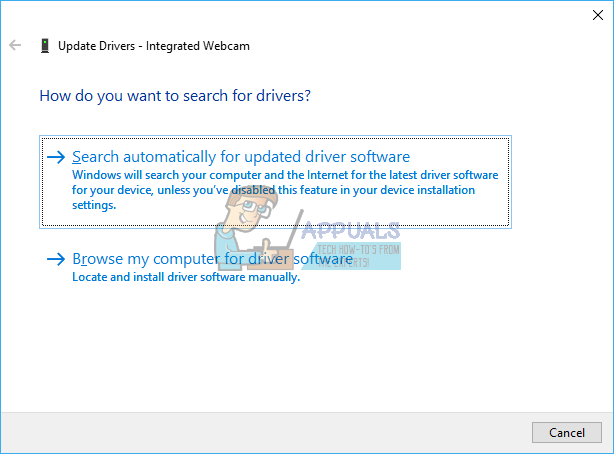

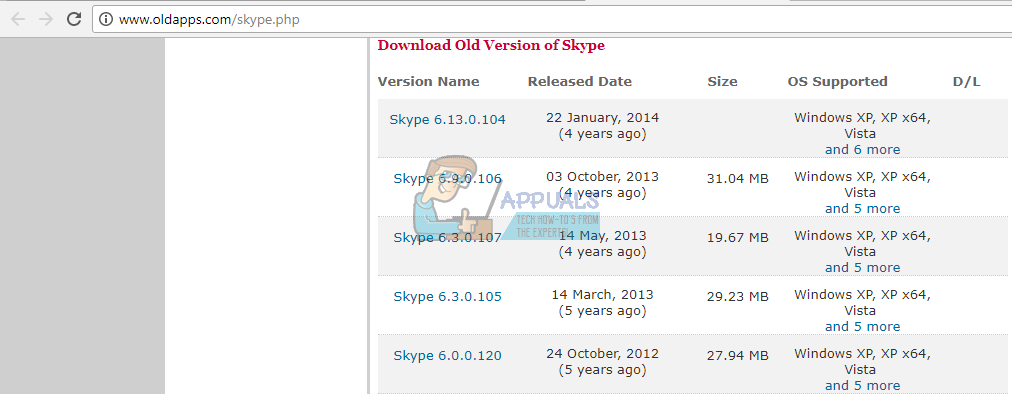
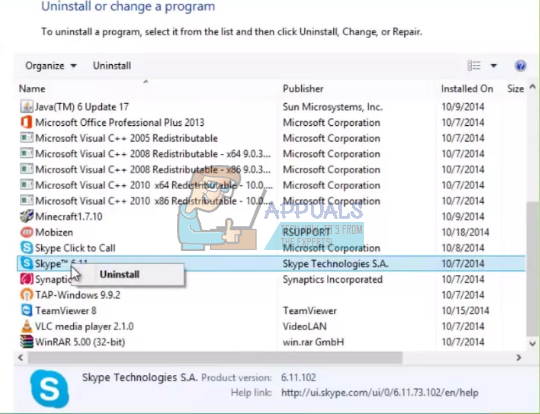
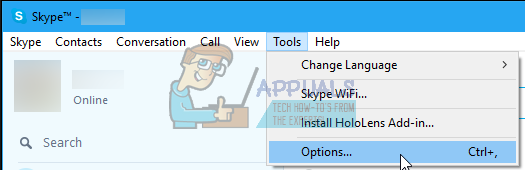
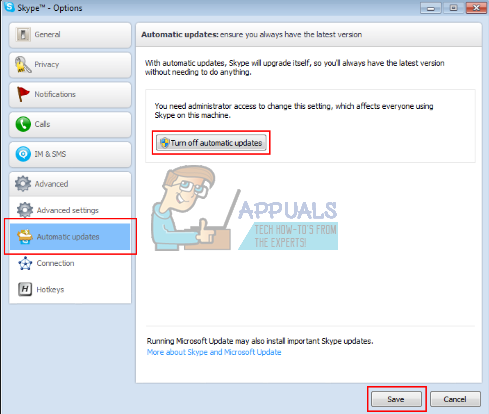

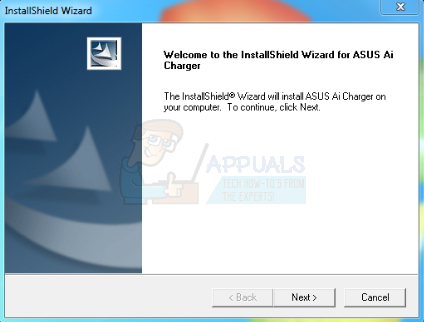



![[పరిష్కరించండి] మైక్రోసాఫ్ట్ సాలిటైర్ కలెక్షన్ ‘ఎక్స్బాక్స్ లైవ్ ఎర్రర్ కోడ్ 121010’](https://jf-balio.pt/img/how-tos/72/microsoft-solitaire-collection-xbox-live-error-code-121010.jpg)



















